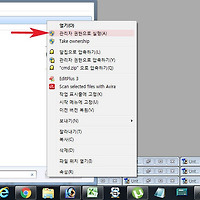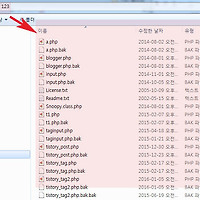윈도우7 탐색기 파일확장자 표시 및 보이게하는 방법
안녕하세요. 오늘은 윈도우7 확장자 표시방법에 대해서 알아보겠습니다.
윈도우7부터는 기본적으로 확장자를 표시하지 않게 설정되어있는데 조금은 불편할수가 있습니다.
간단하게 폴더 옵션으로 확장자 표시 및 해제를 설정할수가 있습니다.
그럼 윈도우7 확장자 표시 및 해제방법을 살펴보도록 하겠습니다.
추천글
1. 윈도우7 시스템 복원 복구 디스크 만들기/윈도우7 복구cd
2. 윈도우7,xp 시작프로그램 삭제 방법 및 msconfig 시작프로그램 정리
3. 하드디스크 usb 잠금 보호 비트락커 설치 및 사용방법
4. 윈도우7 작업표시줄 위치 확대 이동 옮기는 방법
5. 컴퓨터 드라이브에 이상한폴더 삭제 제거하는 방법
6. usb로 윈도우7 부팅 설치 포맷 방법
1. 윈도우7 시스템 복원 복구 디스크 만들기/윈도우7 복구cd
2. 윈도우7,xp 시작프로그램 삭제 방법 및 msconfig 시작프로그램 정리
3. 하드디스크 usb 잠금 보호 비트락커 설치 및 사용방법
4. 윈도우7 작업표시줄 위치 확대 이동 옮기는 방법
5. 컴퓨터 드라이브에 이상한폴더 삭제 제거하는 방법
6. usb로 윈도우7 부팅 설치 포맷 방법
1. 윈도우 탐색기에서는 시스템파일이 아닌 확장자는 기본적으로 보이지않게 설정되어 있습니다.
참고로 확장자는 .mp3 .avi 처럼 파일이름뒤에 .으로 구분하고 있습니다.

2.윈도우xp 7 8 10이 공통적으로 폴더옵션을 통해 확장자를 보이게 할수 있습니다.
상단에 도구 메뉴에서 폴더옵션을 클릭합니다.
도구메뉴가 안보일경우에는 키보드에서 alt키를 한번눌러주시면 상단메뉴들이 활성화됩니다.

3. 폴더옵션창이 나오면 2번째 보기탭을 클릭합니다.
그리고 고급설정에서 "알려진 파일 형식의 파일 확장명 숨기기"를 해제한후 확인을 눌러 창을 닫습니다.
4. 다시 윈도우탐색기를 열어 확인해보면 확장자가 활성화된것을 볼수 있습니다.
이상으로 윈도우7 탐색기 파일확장자 표시 및 보이게하는 방법을 마치겠습니다.
'컴퓨터팁 > 윈도우' 카테고리의 다른 글
| 윈도우7 텔넷 접속 및 명령어 사용방법 (0) | 2016.01.31 |
|---|---|
| 윈도우7 로그인 암호 비밀번호 해제 없애기 바로해결방법 (0) | 2016.01.31 |
| CPU 하드 사용률 작업관리자 리소스모니터 이용 확인방법 (0) | 2016.01.28 |
| 윈도우 폴더색상 변경하는 방법 알아보기 (0) | 2016.01.22 |
| 윈도우7 한글입력 안될때 안됨 문제 해결하는 방법 (0) | 2016.01.21 |
| 윈도우7 관리자권한 설정 및 부여방법 (0) | 2016.01.19 |
| 폴더파일 리스트 만들기 보기 프로그램 이용방법 (0) | 2016.01.18 |
| cmd 컴퓨터 종료 및 명령어 사용방법 (0) | 2016.01.17 |
| 윈도우8 usb 부팅디스크 만들기 쉬운방법 (0) | 2016.01.17 |
| 윈도우7 파일 폴더 암호 걸기 프로그램없이 보호하는 방법 (0) | 2016.01.16 |